Fix: Sims 4 Script Call mislykkedes
Sims 4 viser Scriptopkald mislykkedes fejl primært på grund af korrupte spilfiler eller korrupte systemindstillinger / mods / CC. De berørte brugere får den nævnte fejlmeddelelse, når de prøver at placere møbler i spillet. Nogle berørte brugere stod kun over for fejlen med en bestemt type møbler / genstand som kun døre osv.
Inden du går videre med løsningerne for at rette fejlmeddelelsen, skal du sørge for, at mods / CC bruges med spillet er opdateret til den nyeste version.
Løsning 1: Reparer spilfilerne fra Sims 4
Hvis spilfilerne på Sims 4 er korrupte, eller nogle mangler, kan spillet muligvis vise den fejl, der diskuteres. Desuden kan de miskonfigurerede biblioteksfiler i spillet også medføre, at script mislykkedes. Dette er hovedsageligt fordi spillet forsøger at få adgang til spilfilerne, men hvis det ikke finder nogen, går det ned over operationen. I dette tilfælde kan reparation af spilfilerne løse problemet.
- Åbn Origin-klienten, og naviger til Mit spilbibliotek.
- Nu Højreklik på ikonet for Sims 4 og klik derefter på i genvejsmenuen Reparation.
- Efter reparation af spillet skal du kontrollere, om spillet er fri for scriptfejlen.
Løsning 2: Nulstil Sims 4-filerne til fabriksindstillinger:
Hver gang nyt indhold føjes til Sims 4, opdateres spilmotoren bag spillet; derfor kører koden efter en spilopdatering mods/ CC kan blive inkompatibelt med spilmotoren og dermed forårsage fejlen 'Scriptopkald mislykkedes'. I dette tilfælde kan nulstilling af spilfilerne til fabriksindstillingerne muligvis løse problemet. Dette trin fjerner alle mods / CC, hvilket skaber problemet. De basale stoffer mod og Voksen mod er for nylig blevet rapporteret at udvikle denne type problemer.
- Åbn File Explorer på dit system, og åbn følgende sti:
% USERPROFILE% \ Documents \ Electronic Arts
- Nu sikkerhedskopier det Sims 4 mappen til et sikkert sted og derefter omdøbe Sims 4-mappen i Dokumenter.
- Derefter lancering spillet (Sims 4-mappen genskabes i mappen Dokumenter) og kontroller, om det er klart af fejlen.
- Hvis det er tilfældet, så Afslut spillet. Nu kopi en fil / mappe fra omdøbt mappe (som vi oprettede i trin 2) til nyoprettet mappen i Dokumenterne.
- Når du har placeret en fil / mappe, skal du starte spillet og kontrollere, om det fungerer fint.
- Holde indsætte filerne / mapperne en efter en og start spillet, indtil du finder den problematiske.
Du kan også prøve at bruge en 3rd partansøgning kaldet Sims 4 Studio at batch også løse problemet.
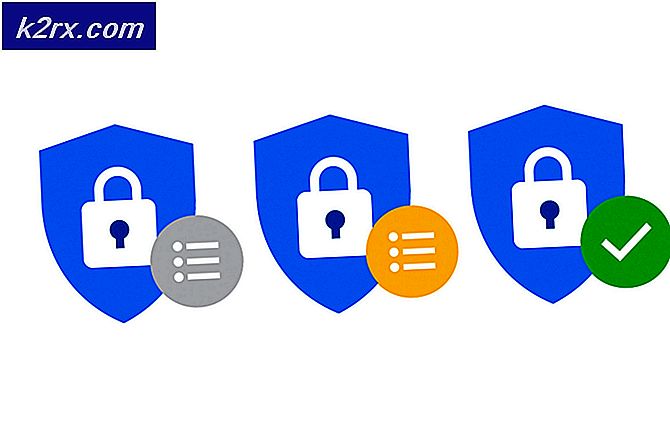

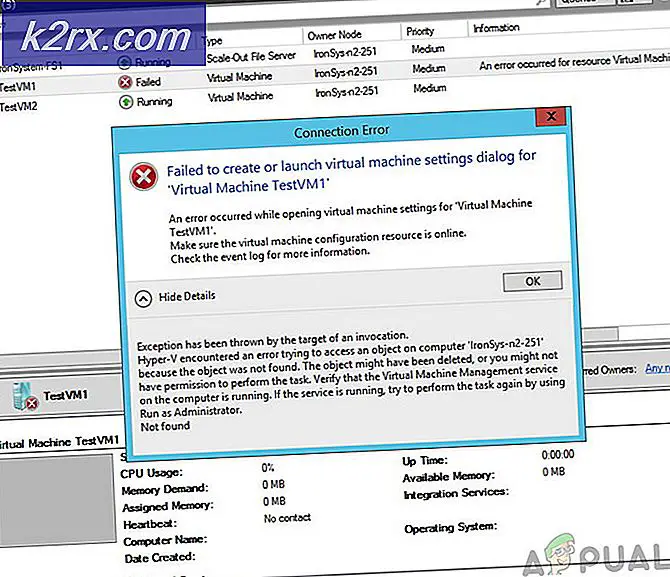


![[FAST] Minecraft ved hjælp af CPU-grafik i stedet for GPU](http://k2rx.com/img/102866/fixed-minecraft-using-cpu-graphics-instead-of-gpu-102866.png)

